
Mac용 캘린더에서 이벤트에 사람들 초대하기
이름 또는 이메일 주소를 사용하여 이벤트에 사람을 초대할 수 있습니다. 그룹 이름 또는 그룹 이메일 주소(예: members@example.org)를 사용하여 그룹을 이벤트로 초대할 수도 있습니다. 이름 또는 이메일 주소로 사람 또는 그룹을 초대하려면 연락처 앱에 해당 사람 또는 그룹의 이메일 주소가 있거나 사용자의 캘린더 계정과 동일한 서비스 제공업체(예: 사용자 회사의 직원 또는 그룹)를 사용해야 합니다.
사람들 초대하기
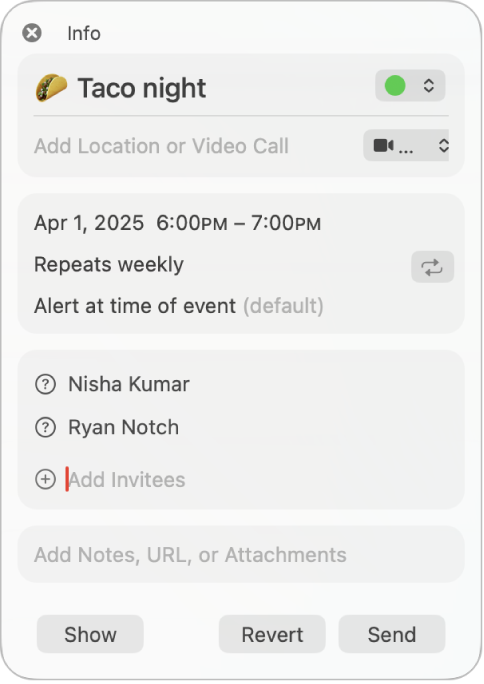
Mac의 캘린더 앱
 으로 이동하십시오.
으로 이동하십시오.이벤트를 두 번 클릭하거나 세게 클릭한 다음 ‘초대할 사람 추가’를 클릭하거나 기존에 초대받은 사람 이름의 옆을 클릭하십시오.
초대받은 사람의 이름 또는 이메일 주소를 입력한 다음 Return을 누르십시오.
이름이나 이메일 주소를 입력할 때 캘린더가 사용자의 연락처와 Mail 앱 및 연결된 캘린더 서버에서 일치하는 항목을 찾으려 합니다. 캘린더가 일치 항목을 찾기 전이나 사용자가 이메일 주소 입력을 끝내기 전에 Return을 누르는 경우 초대받은 사람이 추가되지 않습니다.
초대할 사람을 두 명 입력한 후에 캘린더는 이전에 사람들(같은 모임에 자주 또는 최근에 초대된 사람들)과의 대화를 기반으로 다음 초대할 사람을 제안합니다.
각 초대받은 사람 옆에 있는 기호는 그 사람의 상태를 나타냅니다. 예: 사용 가능, 바쁨 또는 응답 예, 아니요 또는 보류. 캘린더에서 사용하는 기호를 참조하십시오.
마지막 초대받은 사람 아래에 사용 가능한 시간 확인 중이 보이는 경우 클릭하면 초대받은 사람이 언제 한가한지 또는 바쁜지 볼 수 있습니다. 사용자의 이벤트가 CalDAV와 같은 사용 가능 여부를 추적하는 캘린더 서비스에 속하는 경우 사용 가능한 시간 확인 중만 보입니다.
사용 가능한 시간 윈도우에서 초대받은 사람의 자유 및 바쁜 시간이 보입니다. 충돌이 아주 적거나 없는 이벤트 시간을 찾기 위해 다음과 같이 할 수 있습니다.
이벤트 이동하기: 이벤트 블럭을 드래그하십시오.
다른 요일 보기: 윈도우 상단에서 화살표를 클릭하십시오.
초대받은 모든 사람이 참석 가능한 다음 시간 보기: 다음 사용 가능한 시간을 클릭하십시오.
보내기를 클릭하십시오.
초대받은 사람을 제거하려면 해당 사람을 선택하고 Delete 키를 누르십시오.
동일한 그룹의 사람들에게 이벤트 초대를 정기적으로 보내는 경우 연락처 앱에서 목록을 생성할 수 있습니다. 그룹을 생성한 경우 해당 목록 이름을 입력하면 목록의 각 구성원이 해당 이벤트로 초대됩니다.
캘린더 서비스 제공업체에서 그룹 이메일 주소를 허용하는 경우 그룹 이메일 주소를 입력하여 초대하여 모든 그룹 구성원을 초대할 수 있습니다.
초대받은 사람에게 이메일 또는 메시지 보내기
Mac의 캘린더 앱
 으로 이동하십시오.
으로 이동하십시오.이벤트를 Control-클릭한 다음, ‘모든 참가자에게 이메일 보내기’ 또는 ‘모든 참가자에게 메시지 보내기’를 선택하십시오.
이메일 또는 메시지 내용을 입력한 다음 보내십시오.
연락처에 초대받은 사람 추가하기
Mac의 캘린더 앱
 으로 이동하십시오.
으로 이동하십시오.이벤트를 두 번 클릭하거나 세게 클릭한 다음 ‘초대할 사람 추가’를 클릭하거나 기존에 초대받은 사람 이름의 옆을 클릭하십시오.
초대받은 사람 위로 포인터를 이동한 다음
 을 클릭하십시오.
을 클릭하십시오.연락처에 추가를 선택하십시오.
‘연락처에 추가’가 보이지 않지만 ‘연락처 카드 보기’가 보이는 경우 초대받은 사람이 이미 연락처에 있는 것입니다.